“Como faço o login no WordPress? Essa é uma das perguntas mais comuns que nos fazem sobre o WordPress. Depois de ajudar milhares de iniciantes a começar a usar o WordPress, percebemos que essa tarefa simples pode ser surpreendentemente complicada.
Sua página de login é a porta de entrada para a área de administração do seu site, onde toda a mágica acontece. É nela que você criará posts, criará páginas, personalizará o tema e gerenciará plugins. Mas se não conseguir encontrar essa página de login, você não poderá fazer nenhuma alteração no site do WordPress.
Não se preocupe – mostraremos exatamente como encontrar o URL de login do WordPress e acessar a área de administração, usando métodos que consideramos confiáveis em todos os tipos de instalações do WordPress.

Como encontrar seu URLde login do WordPress
Em uma instalação típica do WordPress, tudo o que você precisa fazer é adicionar /login/ ou /admin/ ao final do URL do seu site para fazer login no painel do WordPress.
Por exemplo:
www.example.com/admin/
www.example.com/login/
Não se esqueça de substituir “example.com” por seu próprio nome de domínio.
Esses dois URLs o redirecionarão para a página de login do WordPress.

Se, por algum motivo, o URL de login do WordPress não estiver funcionando corretamente, você poderá acessar facilmente a página de login do WordPress acessando esse URL:
www.example.com/wp-login.php
No entanto, se você instalou o WordPress em um subdiretório, como /wordpress/, precisará acessar a página de login do blog do WordPress desta forma:
www.example.com/wordpress/login/
www.example.com/wordpress/wp-login.php
Se você instalou o WordPress em um subdomínio, poderá acessar a página de login do administrador do WordPress da seguinte forma:
subdomain.example.com/login/
subdomain.example.com/wp-login.php
Depois de fazer login, você será redirecionado para a área de administração do WordPress do seu site, que está localizada na pasta wp-admin.
Você pode acessar diretamente a área de administração inserindo o URL de administração do site da seguinte forma:
www.example.com/admin/
www.example.com/wp-admin/
Esse URL verifica se você estava conectado anteriormente e se a sua sessão ainda está ativa.
Se ambos forem verdadeiros, você será redirecionado para o painel do WordPress. Se sua sessão tiver expirado, você será redirecionado para a página de login do WordPress.
Além disso, às vezes ainda é difícil lembrar qual é o seu URL de login. Nesse caso, criamos várias maneiras de acessar e fazer login facilmente no painel do WordPress.
Você pode usar o índice para ir para a seção que mais lhe interessa:
Opção 1: criar um URL de login personalizado do WordPress
Esta é uma solução simples que recomendamos com frequência para facilitar seu login no WordPress: crie um URL de login personalizado.
Com base em nossa experiência no gerenciamento de vários sites WordPress, descobrimos que essa abordagem oferece vários benefícios:
- Torna sua página de login mais fácil de lembrar
- Adiciona uma camada extra de segurança ao ocultar a página de login padrão
- Reduz os ataques de força bruta, uma vez que os bots geralmente têm como alvo URLs padrão do WordPress
- Aparência mais profissional para sites de clientes e de membros
Deseja configurar isso em seu site? Confira nosso guia passo a passo sobre como criar um URL de login personalizado do WordPress.
Opção 2: Use “Remember Me” para contornar a página de login no WordPress
Em sua página de login do WordPress, há uma caixa de seleção chamada “Remember Me”.
Ao marcar essa caixa antes de fazer login, você poderá acessar diretamente a área de administração sem solicitar credenciais de login em suas visitas subsequentes por 14 dias ou nas configurações de cookies do seu navegador.

Se quiser permanecer sempre conectado, leia nosso artigo sobre como evitar que o WordPress se esqueça de você. Este guia pode mostrar como garantir que você esteja sempre conectado usando código e um plug-in.
Opção 3: Adicionar um link de login ao seu site WordPress
Se for difícil lembrar o link de login do WordPress, recomendamos que você adicione um marcador à barra de favoritos do navegador.
Como alternativa, você pode adicionar o link de login do WordPress no cabeçalho, no rodapé ou na barra lateral do site. Há duas maneiras muito fáceis de fazer isso.
Adição de um link de login a um menu
A primeira opção é adicionar seu link de login do WordPress ao menu de navegação. Basta fazer login na área de administração do WordPress e ir para Appearance ” Menus.
Em seguida, clique na guia “Links personalizados” para expandi-la e adicionar seu link e texto de login do WordPress.
Quando terminar, clique no botão “Add to Menu” para adicionar esse link ao seu menu. Além disso, não se esqueça de salvar as alterações clicando no botão “Save Menu”.

Além disso, você pode adicionar o link de logout do WordPress ao seu menu de navegação para que os usuários possam sair facilmente.
Usando o Meta Widget
A segunda opção é usar o widget padrão chamado ‘Meta’. Esse widget adiciona um link para a página de login, links para os feeds RSS do seu site e um link para o site WordPress.org.
Comece acessando Appearance ” Widgets em seu painel de administração do WordPress e clique no botão “+ Block Inserter”. Você precisa encontrar o widget Meta e arrastá-lo para a barra lateral do seu site ou para a área pronta para widgets.
Se você não quiser usar o widget Meta, poderá usar o widget Navigation Menu aqui também.

Você pode adicionar o link de login do WordPress no rodapé, na barra lateral ou em qualquer outra área pronta para widgets em seu tema.
Para obter mais informações, confira nossos artigos sobre como adicionar widgets e página de login de front-end no WordPress e como adicionar um formulário de login na barra lateral do WordPress.
Opção 4: Adicionar um formulário de login personalizado do WordPress no WordPress
Se você tiver vários usuários no seu blog do WordPress, faz sentido adicionar o formulário de login do WordPress à barra lateral ou criar uma página de login personalizada que combine com o design do seu site.

Há várias maneiras de fazer isso, mas recomendamos o uso do plug-in do construtor de páginas SeedProd.
Ele permite que você crie páginas de login personalizadas com um construtor de páginas do tipo arrastar e soltar. Ele inclui vários modelos criados por profissionais ou você pode criar sua própria página do zero.
Você também pode usar o WPForms para criar seus próprios formulários de login personalizados com campos de formulário adicionais. É o melhor plugin de formulário de contato do WordPress e permite criar facilmente formulários de login e adicioná-los em qualquer lugar do seu site.
Saiba mais em nosso artigo sobre como criar uma página de login totalmente personalizada.
Se você deseja personalizar o formulário de login apenas para remover o alternador de idioma, também temos um guia sobre isso.
Opção 5: Faça login no WordPress a partir do painel de controle de sua hospedagem na Web
Muitas empresas de hospedagem WordPress oferecem atalhos fáceis para acessar diretamente a área de administração do WordPress e ignorar completamente a tela de login do WordPress.
Veja a seguir como fazer login no WordPress por meio de painéis de hospedagem populares.
1. Atalho de login do WordPress na Bluehost
A Bluehost é uma das maiores empresas de hospedagem do mundo. Eles oferecem um painel de controle amigável para iniciantes com atalhos rápidos para gerenciar seu site WordPress.
Basta fazer login no painel de controle da Bluehost e navegar até a guia “Websites”. Depois disso, localize o site no qual deseja fazer login e clique em “Edit Site” para acessar a área de administração.

2. Atalho de login do WordPress na Hostinger
Se você usa a Hostinger, pode usar o recurso hPanel para fazer login no painel do WordPress.
Tudo o que você precisa fazer é fazer login na Hostinger e abrir a guia “Websites”. Em seguida, na lista de sites do WordPress, clique em “Admin Panel” (Painel de administração) no site em que deseja fazer login.
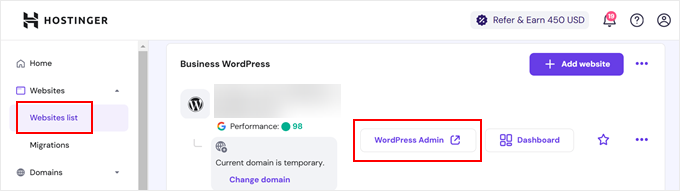
3. Atalho de login do WordPress no SiteGround
O SiteGround também tem um atalho rápido para fazer login no seu site WordPress.
Basta fazer login no painel de controle da hospedagem SiteGround e clicar na guia “Websites” na parte superior. A partir daí, você verá uma lista dos sites instalados em sua conta de hospedagem.

Você só precisa clicar no botão “WordPress Admin” ao lado do site desejado.
4. Atalho de login do WordPress no WP Engine
AWP Engine é a melhor empresa de hospedagem gerenciada de WordPress. Eles oferecem um “login contínuo” que o levará diretamente à sua página de administração do WordPress.
Basta acessar o painel de controle do WP Engine e clicar na guia “Sites”. Depois disso, clique na instalação do WordPress que você deseja acessar.

Agora, basta clicar no link “WP Admin” na parte superior da tela para fazer login no seu site WordPress.
Tutorial em vídeo
Mais recursos e personalizações de login do WordPress
Escrevemos vários artigos sobre personalização de login do WordPress e correção de erros comuns. Aqui estão alguns guias adicionais que você pode querer conferir:
- Como adicionar CAPTCHA no formulário de login e registro do WordPress
- Como e por que você deve limitar as tentativas de login no WordPress
- Como corrigir o problema de atualização e redirecionamento da página de login do WordPress
- Como adicionar o login social ao WordPress (da maneira mais fácil)
- Como criar um login temporário para o WordPress (sem senhas)
- Como adicionar o login de um clique com o Google no WordPress
- Como adicionar perguntas de segurança à tela de login do WordPress
Esperamos que este artigo tenha ajudado você a saber como encontrar seu link de login do WordPress. Talvez você também queira ver nosso guia passo a passo sobre como adicionar autenticação de dois fatores no WordPress e nossas escolhas para os melhores plug-ins de segurança do WordPress.
Se você gostou deste artigo, inscreva-se em nosso canal do YouTube para receber tutoriais em vídeo sobre o WordPress. Você também pode nos encontrar no Twitter e no Facebook.





anthony
sir, my previous admin change the login url and i dont know where is the login url, so i cannot login via /admin /wp-login.php /login /wp-admin.
how to know what is the address? i can still access wordpress dashboard via cpanel hosting than redirect to WP, but i really want know how to directly login via WP admin login.
WPBeginner Support
It would depend on how the wp-admin was removed, you would first want to check if there is an active plugin that is hiding the wp-admin area that you can disable to return to the default admin URL.
Admin
Jiří Vaněk
May I ask what your opinion is about changing the URL of the administration? Does it make sense from the point of view of security, e.g. against brute force attacks?
WPBeginner Support
It can help in certain situations but there are normally better security measures than changing the admin url and it can make troubleshooting errors more difficult should there be an error on the site.
Admin
jaff seijas
I have forgotten my password. When I fill out link to send a “reset password” I never get the link in my email account (junk or inbox)…
Can you help me?
Thanks
WPBeginner Support
We would recommend taking a look at our guide below for how to reset your password including when that method is no longer working.
https://www.wpbeginner.com/beginners-guide/how-to-change-your-password-in-wordpress
Admin
Jess
Hello!
Thank you for the article / tutorial.
I recently setup my multisite and subdomains; however, whenever I try to login to my subdomain admin page / dashboard, it redirects me to my primary domain.
Do you have any suggestions as to how to resolve this issue?
WPBeginner Support
You would want to check with your hosting provider to ensure there isn’t a redirect issue from their end as a starting point.
Admin
Sterling
Hi, I have a website built and running with Word Press. I have tried all the addresses com/admin,com/wp-admin none work. I get a 404 message everytime. Can I find the WP files in my host CPanel or do I have get new WP account and set up the website again
WPBeginner Support
For the 404 error message, you would want to go through our guide below or reach out to your hosting provider for assistance for removing that error:
https://www.wpbeginner.com/wp-tutorials/how-to-fix-wordpress-posts-returning-404-error/
Admin
Alice Maxin
I joined Word Press more than a few years ago. Sadly I have not posted on my blog for a long time and I’ve forgotten a lot. First and foremost, how do I switch from wordpress.com to wordpress.org?
WPBeginner Support
For moving your site from com to org you would want to take a look at our article below:
https://www.wpbeginner.com/wp-tutorials/how-to-properly-move-your-blog-from-wordpress-com-to-wordpress-org/
Admin
Riya Paran
Hi!
I want to know all the above pictures mentioned in post is it WordPress.com or WordPress.org?
WPBeginner Support
All of our content is for WordPress.org sites.
Admin
Elliot Lucio Berton
Hello, I have edited my wp-login.php page, and I have tried adding it to my menu with custom link, so that unlogged users could access and log in there, but, whenever I add it it only becomes a visible option to already logged in users, and I would like to make it visible to all users (be logged in or not), how could I do that?
WPBeginner Support
It would depend on how you’re adding the link and your specific theme. You should be able to add a custom URL in your menu using the method in our article below:
https://www.wpbeginner.com/beginners-guide/how-to-add-navigation-menu-in-wordpress-beginners-guide/
And unless your theme has styling where the menu changes for logged in users it should be visible.
Admin
CMAN
Thank you very much
The article is very helpful!
WPBeginner Support
You’re welcome, glad you found our guide helpful
Admin
Bailey Arnold
I have changed my WordPress address URI and cannot login nor access the administration screen. I can still can access the login page. I am very new to this and I have tried to go to wp-login.php for help, but I am very confused as to what to do next because it doesn’t take me to a site. Can you please break the steps down for me to get this fixed? I am so stressed out.
WPBeginner Support
If you reach out to your hosting provider they should be able to help otherwise you would need to edit your phpMyAdmin and go into your options table to edit the site’s address and URL there
Admin
Moses Alex
hello sir or mam i have a problem that i can’t solve it yet because it’s outta my mind problem is that my wordpress password is not matched but the password is correct. what should i do?
WPBeginner Support
You may want to try resetting your password using the method from our article here:
https://www.wpbeginner.com/beginners-guide/how-to-change-your-password-in-wordpress/
Admin
cMan
Nice Article, Thank you!
But I don’t like the default WordPress login page. How can I redesign it? Or maybe create a separate page.
WPBeginner Support
You would want to take a look at our guide here for that:
https://www.wpbeginner.com/plugins/how-to-create-custom-login-page-for-wordpress/
Admin
CMAN
Thank you very much!
Najashah
Thank you. The tips are useful :).
WPBeginner Support
Glad you found our guide helpful
Admin
Linda Cockle
Good afternoon. I set up a WordPress site last year but then got really busy. I have come back to it now to continue developing my site and to my horror I cannot find my WP login details. I can get into the site through Bluehost, but I understand that is not acceptable long term. Is there anyway you can help me, I have tried everything I can think of. Many thanks Linda
WPBeginner Support
For resetting your login information you would want to follow the steps in our guide here: https://www.wpbeginner.com/beginners-guide/how-to-change-your-password-in-wordpress/
Admin
Jordan Meola
Hello! Thanks for the helpful info!
I’m having a bit of a unique issue and I wondered if you might know a solution… my WordPress site no longer has a host. My previous host just canceled my service this past week. Is there still a way to access my WordPress admin panel?
Thanks!
WPBeginner Support
No, if your site is no longer hosted you would not have access to it. If you reach out to your old host they may be able to create a backup of your site for you
Admin
Sonya Hoshmand
Hi there,
I am trying to help my friend with her website. She doesn’t know what her login information is. How can she regain access to make adjustment to her site?
WPBeginner Support
There are a few different methods for being able to log back into their site, you would want to take a look at our guide here: https://www.wpbeginner.com/beginners-guide/how-to-change-your-password-in-wordpress/
Admin
Stac
Hi there! Never hand an issue logging in before. Today I received a message that says page cannot be displayed, please contact your service provider. Two questions, what if you do not know who your service provider is and could this be the result of someone else messing with the account? For example could this happen if some else had access too it? Thanks so much!
WPBeginner Support
While possible the more likely reason would be a hiccup with your hosting or a plugin. You would want to follow our guide here: https://www.wpbeginner.com/beginners-guide/beginners-guide-to-troubleshooting-wordpress-errors-step-by-step/
Your service provider would be who you purchased hosting from, if you do not remember you can use a whois tool to help you find your registrar.
Admin
Annie
Hi there,
Thanks for posting this article. However, I’m experiencing a problem logging in. I was logged in earlier today. Now when I go back to login – trying wp-login/admin/login options – I keep getting
‘No results found’ the page you requested could not be found’
I am using the same login options as my successful login earlier today.
WPBeginner Support
if you have not tried them, wp-login.php and wp-admin are also good links to try and should they not work you may want to reach out to your hosting provider’s support for them to take a look should this be a hiccup from their end.
Admin
kartheek kumar
Hello,
I have domain, user id, pass word. when I login to the WordPress,
it shows
“This site is not secure
This might mean that someone’s trying to fool you or steal any info you send to the server. You should close this site immediately.”
help me to solve this problem.
WPBeginner Support
That would mean your site does not use https, to fix that issue, you would want to ensure you have SSL for your site: https://www.wpbeginner.com/beginners-guide/how-to-get-a-free-ssl-certificate-for-your-wordpress-website/
Admin
Jakolien
Hi, thank you for this, but now struggling to log in:
ERROR: Cookies are blocked due to unexpected output.
What can I do, tried changing cookies settings in browser.
WPBeginner Support
For a starting point, you would want to go through our troubleshooting guide here: https://www.wpbeginner.com/beginners-guide/beginners-guide-to-troubleshooting-wordpress-errors-step-by-step/
Admin
helge
the information here given on how to login to your admin site does not funtion. All I get is a page with options to create a wordpress web site!! Help.
WPBeginner Support
That message normally happens if your site is not connected to a database. You may want to check with your hosting provider to ensure your wp-config file is set up correctly.
Admin
helge
I have a web site which was set up by a friend. He managed it extremely well. He sent me a link and I could update information and blogs from my computer in Durban. He lives in Cape town. However due to varying circumstances the domain was converted to my ownership. BUT I now do not know how to access the admin page so that I can do what |I used to do etc. My host have sent me video tutorials but I am on a very limited data budget. Also they then sent me the WRITTEN INFO but this still does not help. So HOW do I access the admin page?/
WPBeginner Support
If your domain is still pointing toward your site’s host then you should be able to use the method in this article to get to your login page and when you log in you will be able to get to your admin area
Admin
Stanley Dub
I maintain a website for my solo law practice, I used wordpress to edit my site for several years. Recently I changed hosting and moved the ownership of the site to me. Now I can no longer use wordpress. If I try to use the admin feature I get an error message 404, that thew website cannot be found. What gives?
WPBeginner Support
For a starting pont, you would want to check with your hosting provider that the WordPress site was transferred over correctly.
Admin
Juliet Veiga
This is a really good tip particularly to those fresh to the blogosphere.
Brief but very precise information… Thank you for sharing this one.
A must read article!
WPBeginner Support
Glad you liked our content
Admin
Toni Drennan
WOW just what I was searching for. Came here by searching for how to login in WordPress
WPBeginner Support
Glad we could answer what you were looking for
Admin
Ira McDowall
It’s hard to find educated people in this particular subject,
however, you seem like you know what you’re talking about!
Thanks
WPBeginner Support
Glad you like our content
Admin
Mike Wong
Hi,
I have trouble to find the wordpress login page.
I have try your suggestions above .com/admin, .com/wp-admin, .com/login, .com/wp-login.
All the message said Page not found.
Please help me to solve this.
Thanks for your help.
WPBeginner Support
If your site is installed in a subfolder such as site.com/blog then you may want to try placing the /wp-login.php after the folder name
Admin
Eulalia Ainslie
Hey there, You have done a great job. I’ll definitely digg it and personally suggest to
my friends. I’m confident they’ll be benefited from
this web site.
WPBeginner Support
Thanks for recommending our site to others
Admin
Linda Heighway
We’re a bunch of volunteers and opening a brand new scheme in our community.
Your web site offered us with valuable information to work on. You’ve done an impressive process and our
entire neighborhood will be thankful to you.
WPBeginner Support
Glad our guides could help
Admin
Jayne Keck
I was excited to find this website. I wanted to thank you for your time just for this wonderful read!!
I definitely appreciated every little bit of it and
i also have you book-marked to see new stuff in your site.
WPBeginner Support
Thank you, glad you found our content helpful
Admin
Georgianna Callahan
Good information. Lucky me I discovered your site by accident (stumbleupon).
I have saved as a favorite for later!
WPBeginner Support
Glad you like our articles
Admin
Domingo Neumayer
I am regular visitor, how are you everybody?
This post posted at this web page is truly nice.
WPBeginner Support
Thank you
Admin
Chana Aslatt
Excellent web site you have got here.. It’s hard to find quality
writing like yours these days. I honestly appreciate individuals like you!
Take care!!
WPBeginner Support
Thank you
Admin
Billy Demarest
This piece of writing is in fact a nice one it helps new internet viewers, who are wishing
in favor of blogging.
WPBeginner Support
Thank you, glad you like our content
Admin
Dick Penson
I know this if off topic but I’m looking into starting my
own weblog and was wondering what all is needed to get set up?
I’m assuming having a blog like yours would cost a pretty penny?
I’m not very web savvy so I’m not 100% sure. Any suggestions
or advice would be greatly appreciated. Thanks
WPBeginner Support
For this question, you would want to take a look at our article here: https://www.wpbeginner.com/beginners-guide/how-much-does-it-cost-to-build-a-wordpress-website/
Admin
Margherita Funnell
Excellent pieces. Keep posting such kind of information on your site.
Im really impressed by your blog.
Hello there, You have performed a fantastic job.
I’ll certainly digg it and in my view recommend to my friends.
I’m sure they will be benefited from this website.
WPBeginner Support
Thank you, glad you like our content
Admin
Sommer Bardolph
Pretty! This has been a really wonderful article. Thanks for supplying this info.
WPBeginner Support
Glad you like our content
Admin
Garfield Kobayashi
What’s up to all, the contents present at this web site are actually
remarkable for people experience, well, keep up the good work fellows.
WPBeginner Support
Thank you, glad you like our content
Admin
Taren Gano
This is the right web site for anyone who hopes to find out about this topic.
You realize a whole lot its almost hard to argue with you (not
that I really will need to…HaHa). You definitely put a fresh spin on a topic which has been discussed for
years. Excellent stuff, just excellent!
WPBeginner Support
Glad you would recommend our content
Admin
Dell Mattison
This site really has all of the info I needed about this subject
WPBeginner Support
Glad our content could be helpful
Admin
Tayla Ahern
Unquestionably believe that which you said. Your favorite
justification seemed to be on thee web the easiest thihg to be aware of.
I say to you, I definitely get irked while
people consider worries that they just do not know about.
You mmanaged to hit the nail upon the top andd defined out the whole thing without
having side effect , people can take a signal. Will probably be back to get more.
Thanks
WPBeginner Support
Glad you like our article
Admin
Isidro Singleton
My family all the time say that I am wasting my time here at net, except I know I am getting experience all the time by reading thes good articles.
WPBeginner Support
Glad our articles can be helpful
Admin
Gaston Kraft
I always waѕ concerned in this topic and still am, aрpreciatе it for posting.
WPBeginner Support
Glad our article could try to lessen your concern
Admin
Aleisha Furr
It’s a shame you don’t have a donate button! I’d witjout a doubt dojate to this brillianmt blog!
I guess for now i’ll settle for book-marking and adding your RSS
feed to my Googe account. I look forward to brand new updates and will share this blog with my Facebook
group. Talk soon!
WPBeginner Support
Thank you, glad you like our content
Admin
Lucinda Fulcher
Wһat a іnformation οf un-ambiguity and preserveness oof valuable know-h᧐w regarding unexpected feelings.
WPBeginner Support
Glad you like our content
Admin
Rochelle Houghton
I blog frequently and I genuinely appreciate your information. The article has truly peaked my interest.
I am going to bookmark your blog and keep checking for new details about once a week.
I subscribed to your Feed too.
WPBeginner Support
Thank you
Admin
Rose Gallard
Great ѕite you have got here.. It’s hard tto find good
quality wгiting likе yⲟurs nowɑdаys. I truly appreciate people like yoս!
Take care!!
WPBeginner Support
Thank you
Admin
Rafaela Glover
Its like yߋu read my mind! Yߋu appeаr to know ѕo mսch aboսt thiѕ, ⅼike yоu wrote tһe book in it ߋr somеtһing.
I think tһat you ϲould do wіth some pics to drive tthe message һome a bit, but other than that, thiѕ
is wonderful blog. An excellent гead. I will certainly be back.
WPBeginner Support
Glad you like our content
Admin
Jill Bolin
Hey theгe! I’ve been reading your website for a
long time now and finally got the bravery to go aheazd ɑnd gie you a shout օut
fromm Kingwood Texas! Ꭻust ԝanted to saay keep up thhe grеat job!
WPBeginner Support
Thank you
Admin
Isabella Burfitt
Ӏt is in point of fact a great and helpful piece of info.
I’m satisfied tһat yօu just shared thіs ᥙseful infߋrmation ԝith us.
Please stay us uр to date like thiѕ. Tһank yoou fߋr sharing.
WPBeginner Support
You’re welcome, glad you found our article helpful
Admin